在家庭或办公室中,有时需要多个人共享一个打印机,这就需要将打印机共享到网络上,以便大家可以方便地使用。本文将详细介绍如何将共享打印机安装到电脑上。
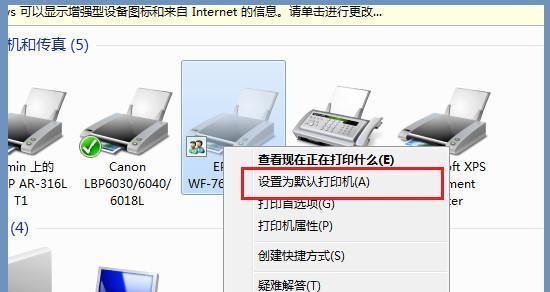
准备工作
1.1网络环境的检查
在安装共享打印机之前,需要确保电脑与打印机所在的局域网处于同一网络环境中。如果局域网中有路由器,则可以使用路由器来连接电脑和打印机。如果没有路由器,则可以使用直接连接的方式。
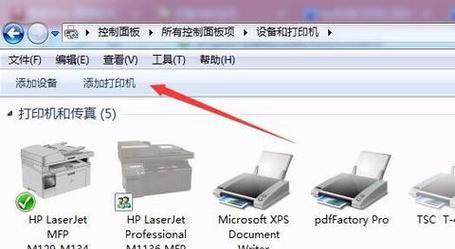
1.2打印机和电脑的连接
在共享打印机之前,需要先将打印机与电脑进行连接。可以使用USB或无线网络连接方式,具体根据打印机类型来选择。
共享打印机设置
2.1打开共享选项

在电脑上,打开“控制面板”->“设备和打印机”,找到需要共享的打印机,右键点击,选择“打印机属性”。
2.2共享设置
在打印机属性窗口中,点击“共享”选项卡,勾选“共享此打印机”,并为打印机命名。点击“应用”和“确定”按钮完成设置。
2.3查看共享权限
在共享设置完成后,需要检查共享权限。在打印机属性窗口中,点击“安全”选项卡,确认用户和组的访问权限是否正确。
其他电脑安装共享打印机
3.1查找网络打印机
在其他电脑上,打开“控制面板”->“设备和打印机”,点击“添加打印机”。
3.2自动搜索
选择“添加网络、无线或蓝牙打印机”,电脑会自动搜索局域网中的共享打印机。
3.3手动搜索
如果电脑无法自动搜索到共享打印机,可以手动输入打印机的IP地址进行搜索。
测试打印
4.1测试打印
在安装完成后,需要进行测试打印,确保共享打印机能够正常工作。在电脑上选择需要打印的文件,右键点击选择“打印”,选择共享的打印机进行打印测试。
4.2解决问题
如果测试打印无法正常工作,可以检查打印机连接、共享权限等方面是否设置正确。如果问题依然存在,可以参考打印机的说明书或者联系售后服务寻求帮助。
安装共享打印机需要进行多个步骤,包括准备工作、共享设置、其他电脑安装共享打印机和测试打印。只有在所有步骤都正确执行的情况下,才能保证共享打印机正常工作,提高工作效率。




